Mac vs. Windows, iOS és Android, fekete és kék vs. a fehér és az arany, csak néhány olyan dolog, amelyben szeretünk vitatkozni. Ők az élet finomabb pontjai, amelyeket fel lehet hozni, ha unatkozik és a beszélgetés száraz. Eljön azonban egy idő, amikor a különbség valójában problémává válik, például amikor platformaspecifikus fájlt, például Pages dokumentumot kell megnyitnia a Windows PC-n. Nemcsak ezt szüksége lehet DOCX vagy PDF formátumra konvertálásra, hogy más, nem Apple készülékeken könnyen megtekinthesse. Itt van, hogyan.
1. lépés: Ehhez Apple azonosítóra van szüksége. Menjen át az iCloudba, és hozzon létre egy új azonosítót. Ingyenes, és létrehozásának nem szabad öt percnél tovább tartania.
2. lépés: Nyilvánvalóan van fájl / dokumentum a.Oldalak kiterjesztése, amelyet meg kell nyitnia, vagy ha nem lennének itt. Zip a fájl. A ZIP fájlnak MyFile.pages.zip névvel kell rendelkeznie (a MyFile fájlnak tartalmaznia kell az aktuális fájl nevét). Ha valamilyen okból nem menti el ezzel a névvel, akkor folytassa és módosítsa ennek megfelelően.
3. lépés: Nyissa meg az iCloud-ot böngészőjében. A tavalyi évtől kezdve az Apple mindenki számára megnyitotta a termelékenységi alkalmazások csomagját, amelyet együttesen iWork-nak hívnak, és ingyen kapsz. Jelentkezzen be az iCloudba, és kattintson az Oldalak alkalmazásra.

4. lépés: A bejelentkezés után húzza át a ZIP-fájlt az alkalmazásba, és várja meg, amíg betölti. Miután a miniatűr betöltõdik, rákattinthat a fájlra, és megnézheti.
Ha a Pages fájlt PDF vagy Word formátumba kívánja konvertálni, olvassa tovább.
5. lépés: Kattintson a jobb gombbal a fájl bélyegképére és válassza a „Fájl letöltése” lehetőséget.
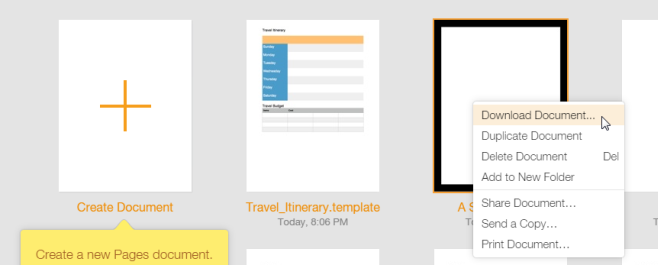
6. lépés: A megnyíló előugró ablakban válassza ki, hogy melyik formátumba szeretné menteni a fájlt, és már kész is.
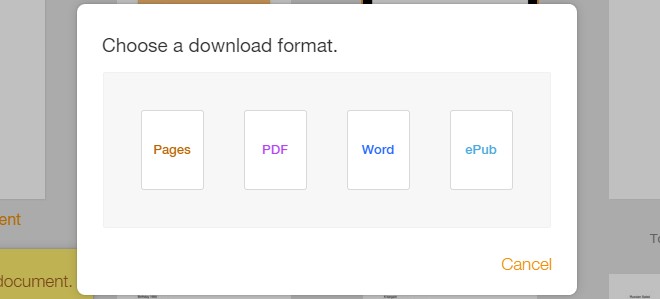
Látogasson el az iCloud oldalra







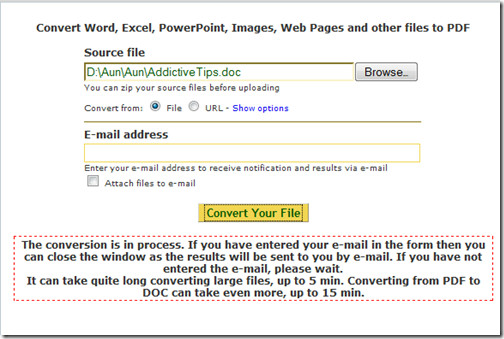

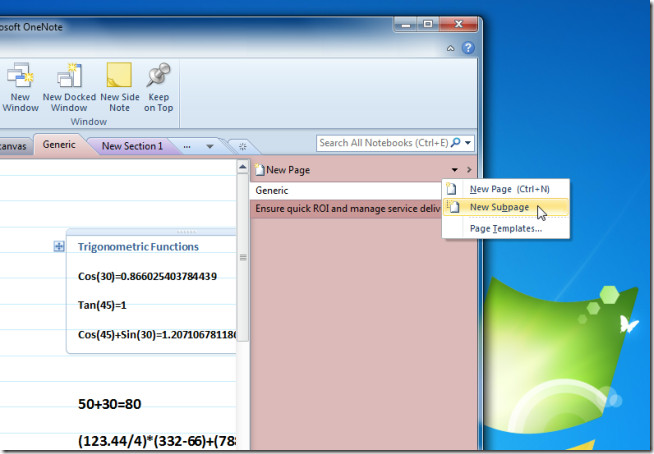



Hozzászólások